Cómo Eliminar Un Archivo de Excel o Google Sheets
Este tutorial muestra cómo eliminar un archivo de Excel o una hoja de cálculo de Google.
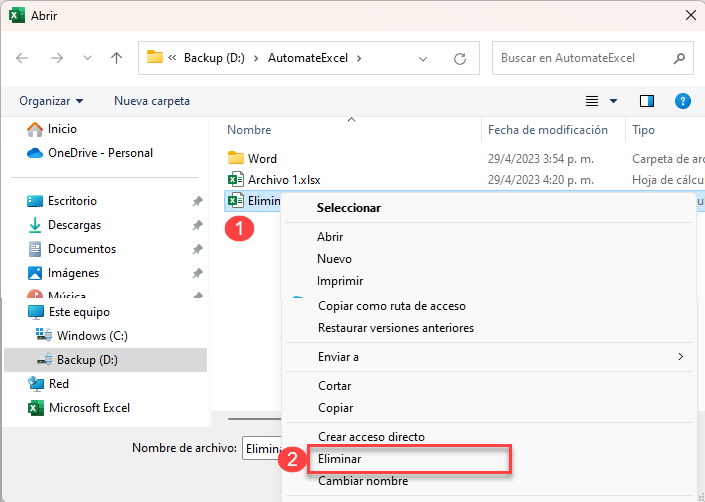
Puede eliminar fácilmente un archivo de Excel en el Explorador de Windows, como hace con la mayoría de sus archivos, pero también existe la opción de hacer lo mismo a través de Excel.
Eliminar un Archivo Excel
Explorador de Windows
Para eliminar un archivo de Excel a través del Explorador de Windows, vaya a la carpeta donde está guardado el archivo, haga clic con el botón derecho en el archivo y seleccione Eliminar.
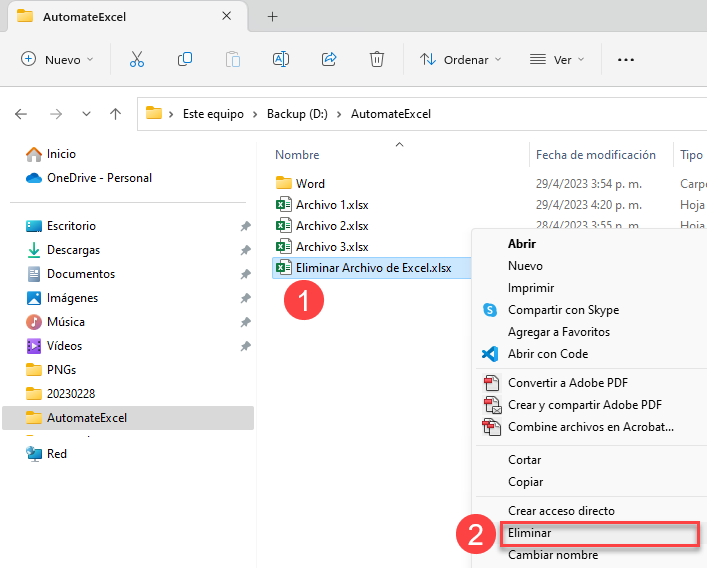
Como resultado, el archivo se mueve a la Papelera de Reciclaje. Puedes hacer lo mismo seleccionando el archivo y pulsando SUPRIMIR en el teclado.
Eliminar un Archivo en Excel
Aunque probablemente se utilice menos que el método anterior, también existe la opción de eliminar un archivo desde Excel.
- En la cinta de opciones, ve a Archivo > Abrir.
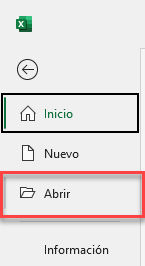
- En la parte derecha de la ventana, seleccione Examinar.
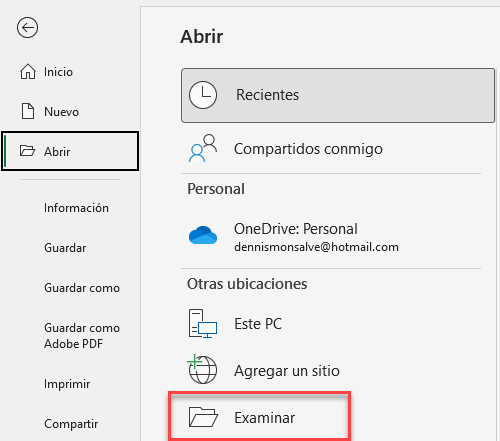
- En la ventana Abrir, haga clic con el botón derecho en el archivo que desea eliminar y seleccione Eliminar.
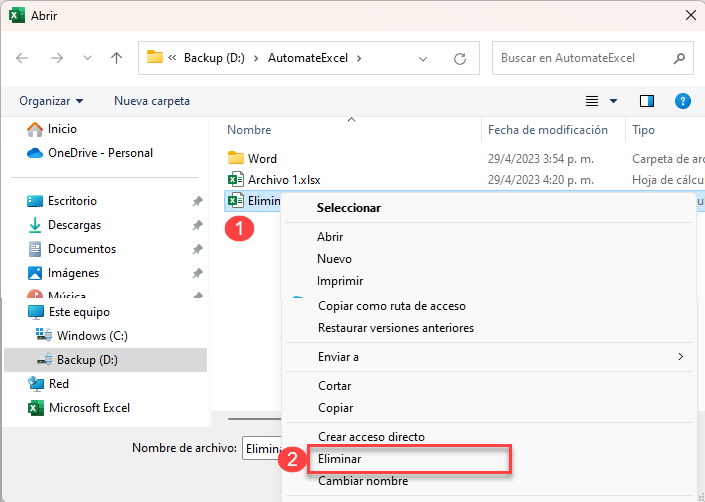
Nota: también puedes utilizar código VBA para eliminar archivos.
Eliminar un Archivo de Google Sheets
Google Drive
Del mismo modo, puedes eliminar una hoja de cálculo de Google a través de Google Drive o en Google Sheets. Para eliminar un archivo en Google Drive, haz clic con el botón derecho en el archivo que desees eliminar y selecciona Quitar.
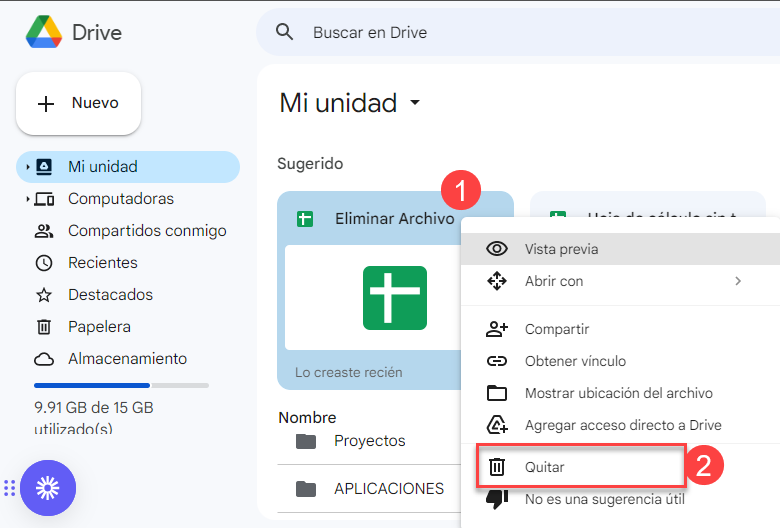
Como resultado, el archivo seleccionado se elimina de Google Drive.
Eliminar un Archivo en Google Sheets
Para eliminar un archivo desde dentro de Google Sheets, en el Menú, ve a Archivo > Mover a la papelera.
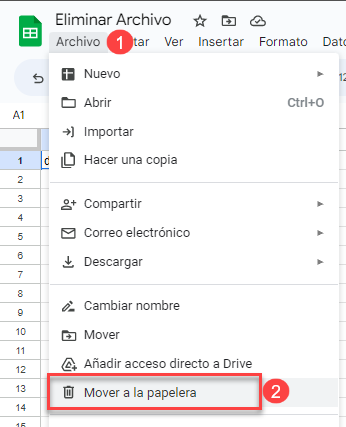
El resultado es el mismo: el archivo se elimina de Google Drive.
Ver también: Cómo recuperar un archivo eliminado en Excel y Google Sheets

